Khi máy tính của bạn đang hoạt động bình thường thì bạn có thể dễ dàng sao lưu (Backup) dữ liệu từ máy tính sang các thiết bị ngoại vi khác. Nhưng khi hệ điều hành của bạn không thể khởi động vào được thì công việc Backup gặp rất nhiều khó khăn.
Bạn có thể tháo rời ổ đĩa cứng của máy tính ra sau đó gắn vào một máy tính khác hoạt động bình thường để thực hiện Backup dữ liệu hoặc sử dụng đĩa Hiren's Boot để thực hiện điều này. Sau đây Taimienphi xin hướng dẫn các bạn cách làm dùng đĩa khởi động Hiren's Boot để Backup dữ liệu khi hệ điều hành Win 7 không hoạt động được. Nếu không bạn dùng một USB có tích hợp khả năng Boot được, có thể tham khảo bài viết Tạo USB Boot với Hiren's Boot và làm theo các bước sau

Cách backup dữ liệu khi Windows 7 không hoạt động
Bước 1: Thiết lập trong BIOS để máy tính của bạn khởi động bằng ổ CD/DVD Rom, tùy theo các loại máy, dòng máy bạn có thể tham khảo sách hướng dẫn kèm theo máy để có thể vào được BIOS, thông thường thì bạn nhấn F2 hoặc phím Delete khi máy tính khởi động.
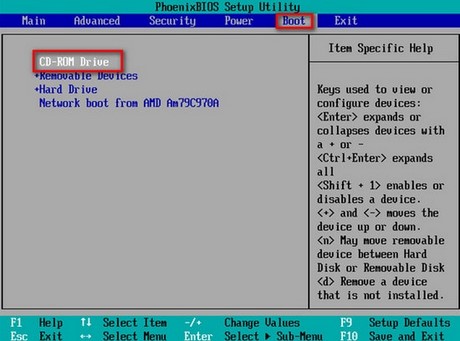
Bước 2: Cho đĩa Hiren's Boot vào ổ CD/DVD Rom rồi di vệt sáng đến dòng “Mini Windows XP” rồi nhấn Enter.

Bước 3: Sau đó đợi để khởi động vào giao diện chính của Windows Xp Mini

Bước 4: Tại đây bạn có thể dùng các thiết bị ngoại vi như ổ cứng cắm ngoài hay USB gắn vào máy tính và thực hiện thao tác sao lưu (Backup) dữ liệu từ máy tính sang các thiết bị ngoại vi bình thường

https://thuthuat.taimienphi.vn/backup-du-lieu-khi-win-7-khong-hoat-dong-1146n.aspx
Backup, sao lưu dữ liệu khi không vào được hệ điều hành giờ đây thật đơn giản, chỉ với các thao tác hướng dẫn khá chi tiết ở trên bạn dễ dàng sao lưu dữ liệu quan trọng của mình kể cả khi không vào được Windows. Ngoài ra, trong quá trình sử dụng máy tính bạn có thể tham khảo và sử dụng các phần mềm kiểm tra, sửa lỗi Windows có sẵn trong Taimienphi.vn để khắc phục các lỗi hệ thống trước khi quá muộn khiến máy hư hỏng nặng.